專門剪接AVI檔的工具AVI Trimmer(圖文教學)
影像剪接的軟體很多,但真正好用且免費的可就不多了, AVI Trimmer 操作十分簡單,使用者只要指定要剪輯影片的起始及結束點,那麼它就能夠為你裁切你所想要的片段。此外它比其他類似軟體方便的地方是,它能一個動作同時合併裁切下來的多個片段為一個完整檔案,不用一個一個檔案逐一合併,就因為這個方便功能就值得大力推薦。另外因為它並不會對影像檔重新編碼,所以作業的速度相當快。
軟體網站:http://solveigmm.com/?Products&id=AVITrimmer
下載點:http://solveigmm.com/files/SolveigMM_AVI_Trimmer_1_6.zip
示範一:剪下多個片段,合併成一個完整檔案
有時候我們拍下的影片往住有許多冗長的地方,這時候我們希望把這些片段去除,就可以參考這個範例。
1.先開啟欲剪接的影像檔,您可以在 「Stream」 選項,選擇只剪影像、聲音或兩者。 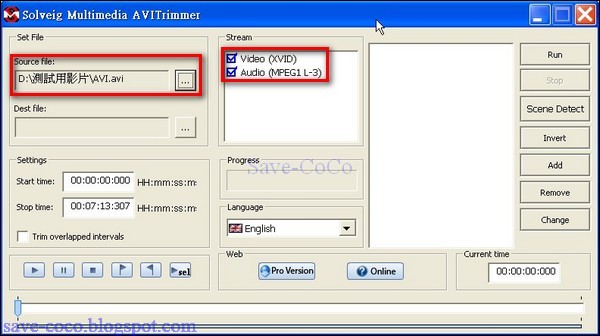
2.接下來定義剪接片段,再按下「Add」,你會看到第一個片段出現在右方的大方框內。(如果在左方的「Trim overlapped intervals」打勾,剪接的範圍如果有重疊,將會自動調整) 
3.依上步驟加入第二段剪接片段,按下「Run」並選擇輸出目的檔案,即開始剪接並合併,不用逐一合併剪接片段,是不是很方便。 
示範二:將影片檔一分為二
參考示範一,剪下第一個片段。 
先點選第一個片段,按下「Invert」。 
您可以發現第一個片段的其他範圍,已經被選取了,請在 「Dest file」變更輸出檔名,否則已剪好的第一片段將被覆蓋,接著直接按下「Run」,第二片段就剪好了。 
因為它只支援 AVI 剪檔,應用範圍較有限,但目前的數位相機拍下的影片,有很多都是 AVI 格式,相信對很多人,仍有參考使用的價值。
